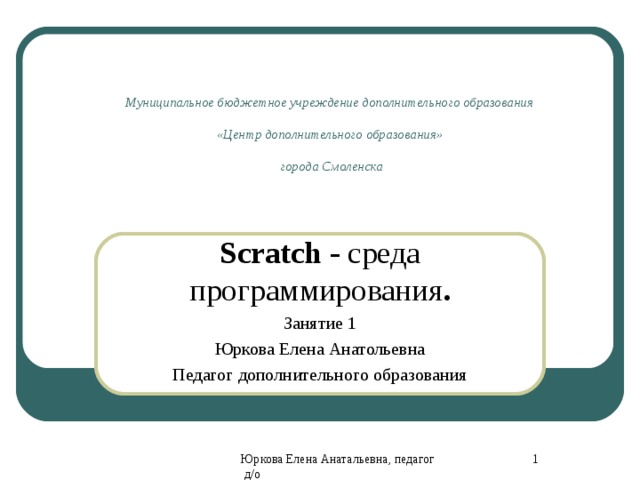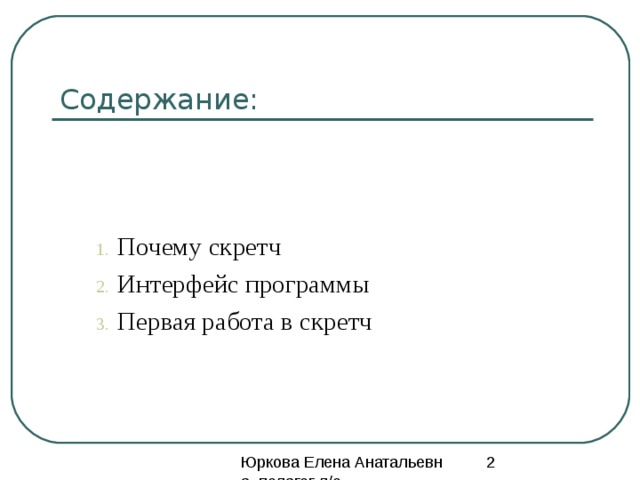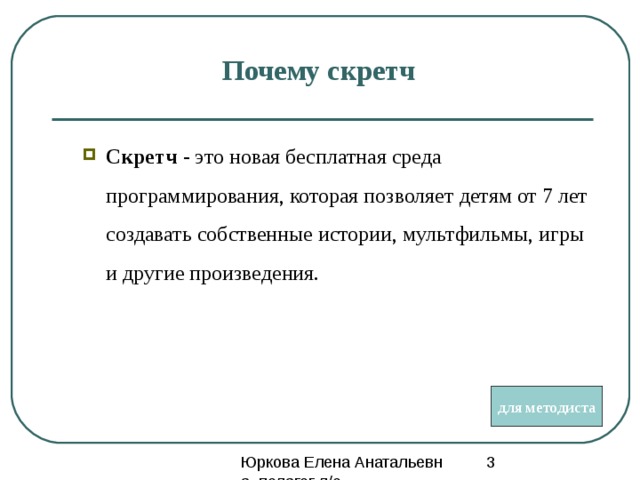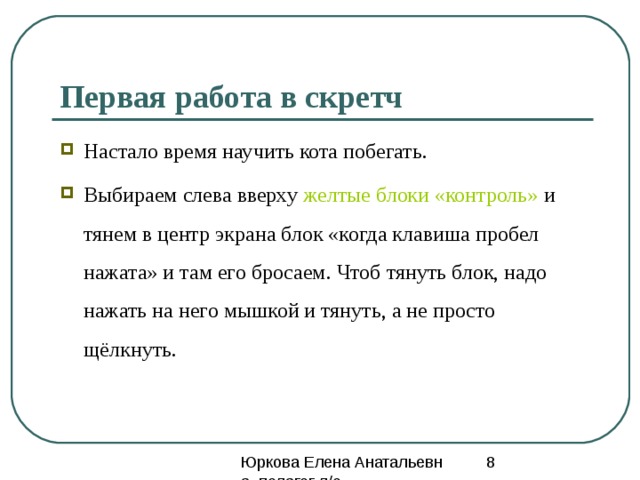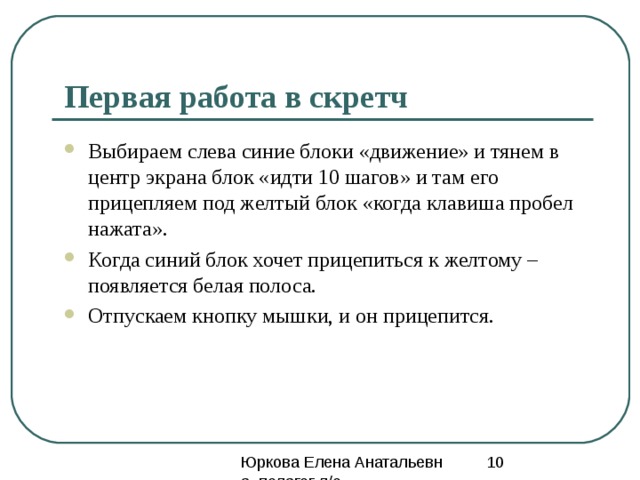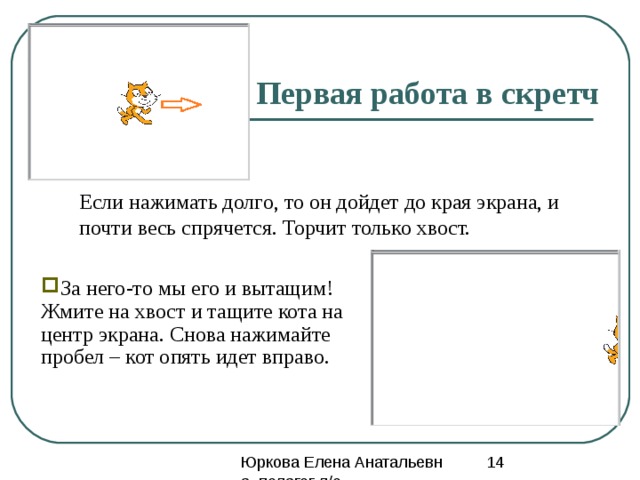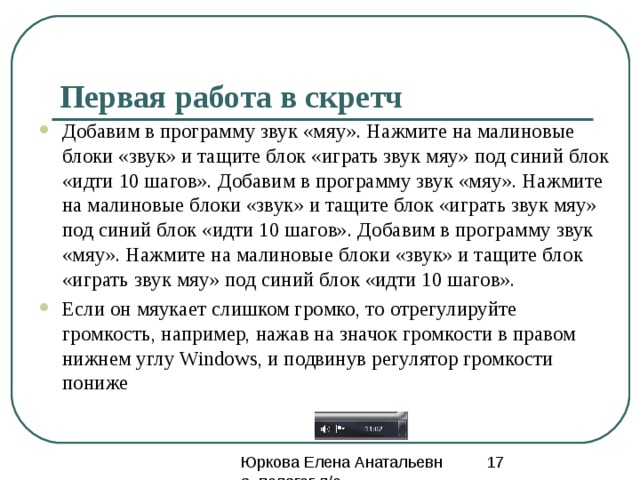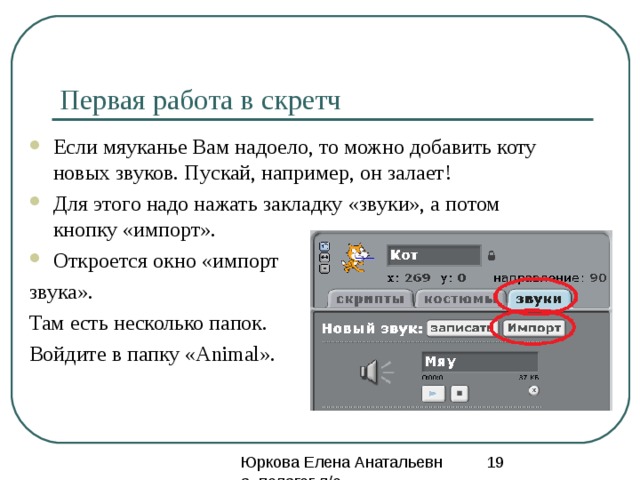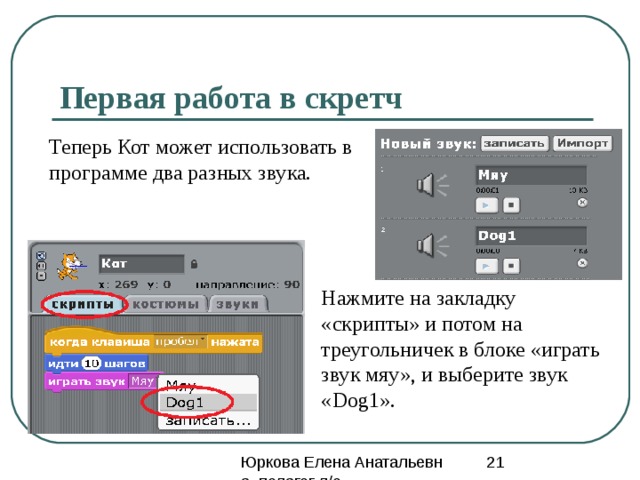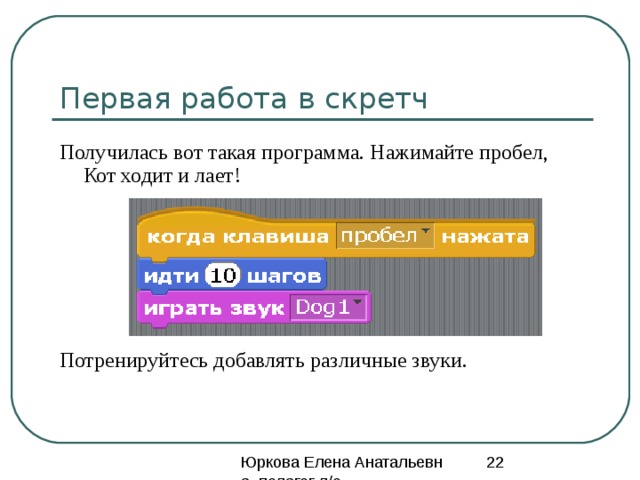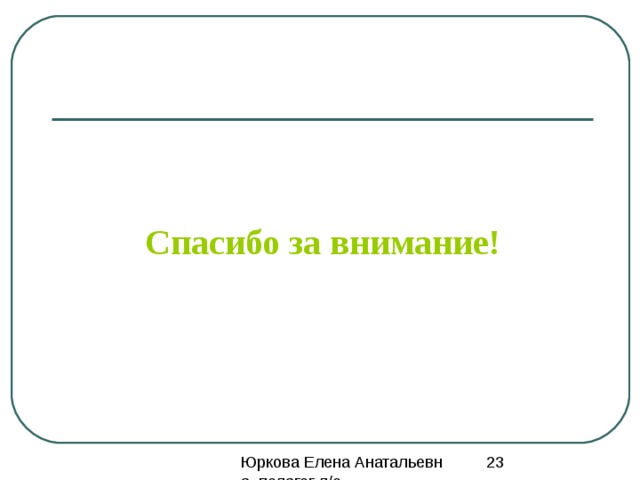Скретч - это новая бесплатная среда программирования, которая позволяет детям от 7 лет создавать собственные истории, мультфильмы, игры и другие произведения.
Просмотр содержимого документа
«Скретч, как начать работать в программе»
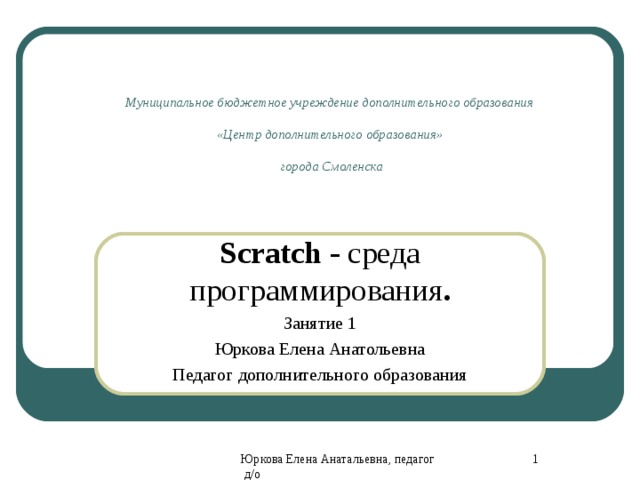
Муниципальное бюджетное учреждение дополнительного образования «Центр дополнительного образования» города Смоленска
Scratch - среда программирования .
Занятие 1
Юркова Елена Анатольевна
Педагог дополнительного образования
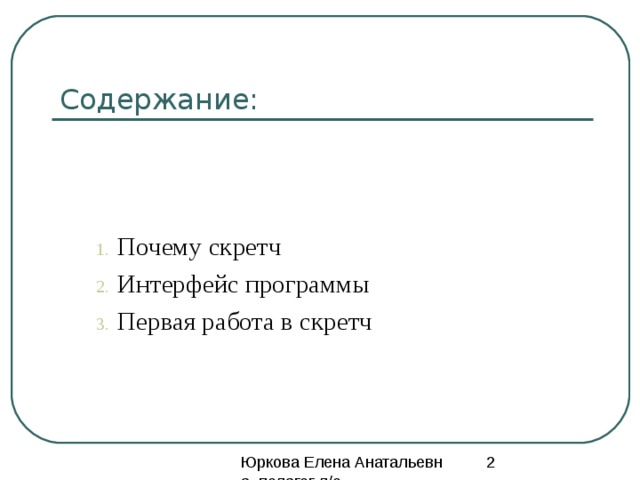
Содержание:
- Почему скретч
- Интерфейс программы
- Первая работа в скретч
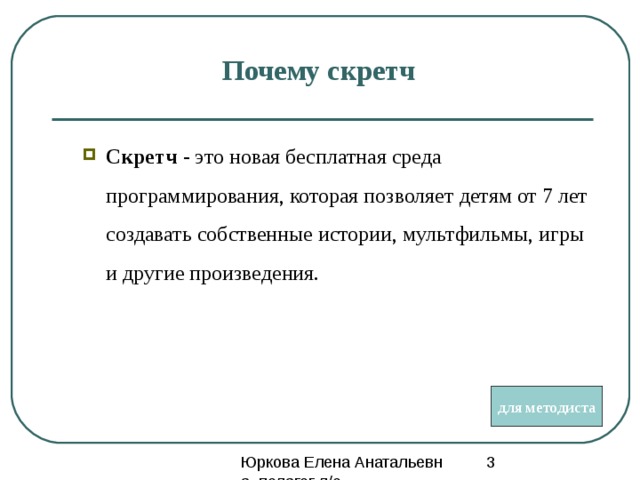
Почему скретч
- Скретч - это новая бесплатная среда программирования, которая позволяет детям от 7 лет создавать собственные истории, мультфильмы, игры и другие произведения.
для методиста

Почему скрейч
- Эта программа позволяет детям выразить себя в компьютерном творчестве. Скретч специально разрабатывался как новая учебная среда для обучения школьников программированию.
- В Скретче можно создавать мультфильмы, играть с различными объектами, видоизменять их вид, перемещать их по экрану, устанавливать формы взаимодействия между объектами. Программы создаются из разноцветных блоков точно так же, как собираются из разноцветных кирпичиков конструкторы Лего.
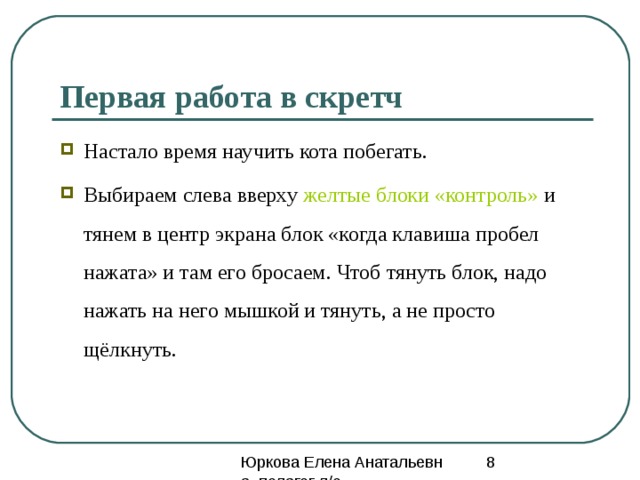
Интерфейс программы или Как устроен скретч.
- Запустите Scratch через ярлык на рабочем столе.
- Откроется окно программы. Разверните его на весь экран, нажав, как обычно, на квадратик в правом верхнем углу .
- Теперь очень хорошо видно, что Scratch состоит из трёх частей . Слева куча синих блоков. Справа на белом фоне будет работать программа. В центре пустое место, там мы будем складывать программу из блоков, это рабочая область.
- В Scratch много блоков разного цвета. Мы в основном будем использовать синие, желтые, фиолетовые и голубые.
- Пощелкайте мышкой на названиях блоков слева вверху .
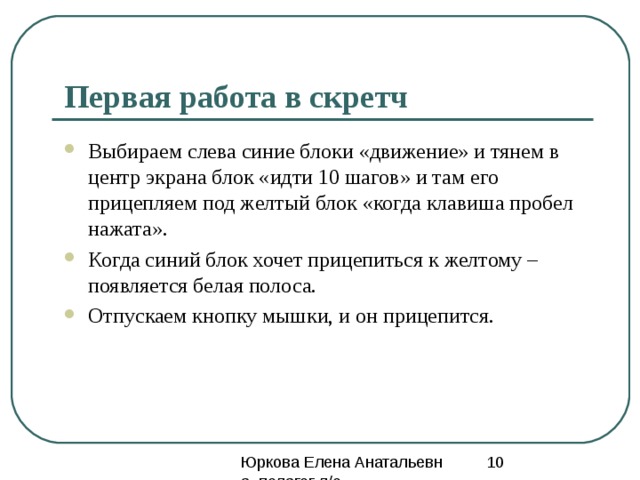

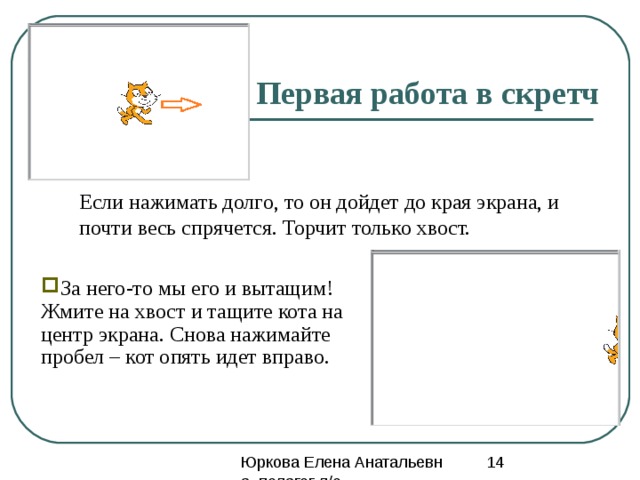
Первая работа в скретч
- Настало время научить кота побегать.
- Выбираем слева вверху желтые блоки «контроль» и тянем в центр экрана блок «когда клавиша пробел нажата» и там его бросаем. Чтоб тянуть блок, надо нажать на него мышкой и тянуть, а не просто щёлкнуть.

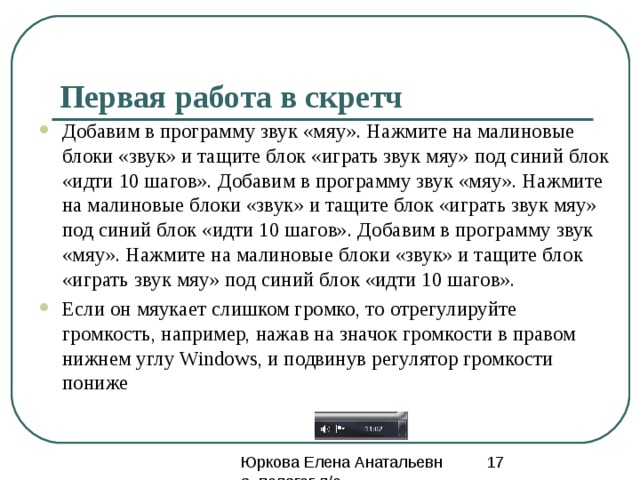
Первая работа в скретч
- Выбираем слева синие блоки «движение» и тянем в центр экрана блок «идти 10 шагов» и там его прицепляем под желтый блок «когда клавиша пробел нажата».
- Когда синий блок хочет прицепиться к желтому – появляется белая полоса.
- Отпускаем кнопку мышки, и он прицепится.
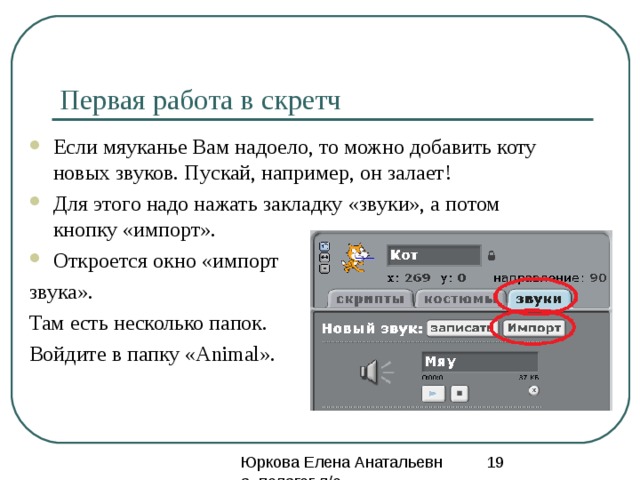
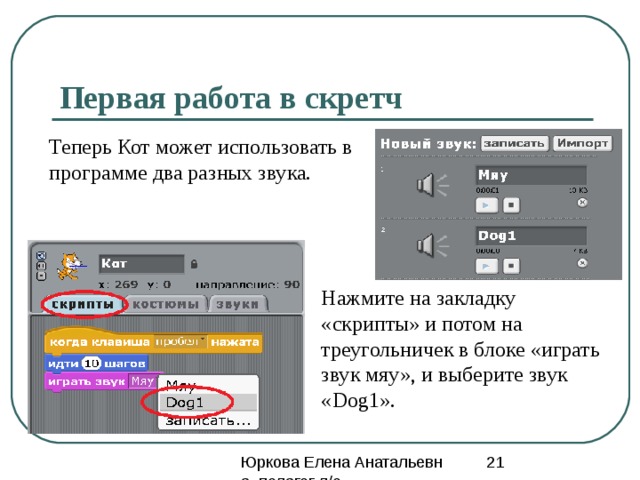
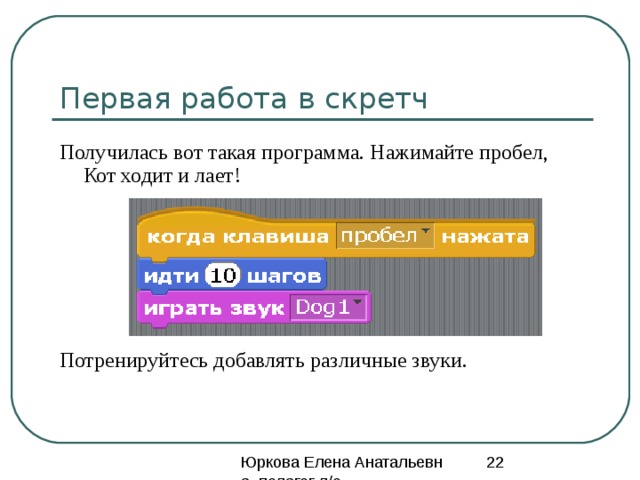
Первая работа в скретч
Получилась первая программа!
Нажимайте пробел и посмотрите, как двигается котик.
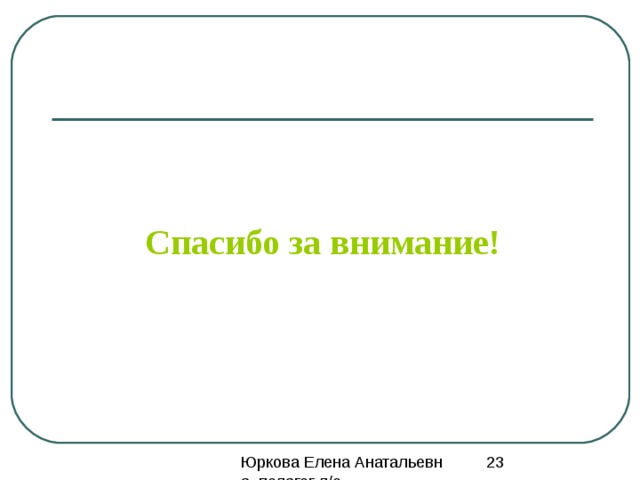
Первая работа в скретч
Если нажимать долго, то он дойдет до края экрана, и почти весь спрячется. Торчит только хвост.
- За него-то мы его и вытащим! Жмите на хвост и тащите кота на центр экрана. Снова нажимайте пробел – кот опять идет вправо.

Первая работа в скретч
- Теперь вытащите его в левую часть экрана и ответьте на вопрос: сколько раз надо нажать на пробел, чтобы кот дошел до правого края экрана?
- У меня получилось нажать сорок раз. Сорок раз по десять шагов = 400.
- Получается, что экран примерно 400 шагов в ширину. Запомните эту цифру.
- Как Вы видите из верхнего рисунка, кота зовут как-то не правильно «Спрайт1».
- Нажмите туда мышкой и напишите нормальное имя - «Кот».


Первая работа в скретч
- Добавим в программу звук «мяу». Нажмите на малиновые блоки «звук» и тащите блок «играть звук мяу» под синий блок «идти 10 шагов». Добавим в программу звук «мяу». Нажмите на малиновые блоки «звук» и тащите блок «играть звук мяу» под синий блок «идти 10 шагов». Добавим в программу звук «мяу». Нажмите на малиновые блоки «звук» и тащите блок «играть звук мяу» под синий блок «идти 10 шагов».
- Если он мяукает слишком громко, то отрегулируйте громкость, например, нажав на значок громкости в правом нижнем углу Windows, и подвинув регулятор громкости пониже


Первая работа в скретч
- Если мяуканье Вам надоело, то можно добавить коту новых звуков. Пускай, например, он залает!
- Для этого надо нажать закладку «звуки», а потом кнопку «импорт».
- Откроется окно «импорт
звука».
Там есть несколько папок.
Войдите в папку «Animal».

В папке большой список звуков животных. При нажатии на звуковой файл, он звучит. Нажимайте
на разные файлы, послушайте звуки. Выберите звук «Dog1» и нажмите «ОК».

Первая работа в скретч
Теперь Кот может использовать в программе два разных звука.
Нажмите на закладку «скрипты» и потом на треугольничек в блоке «играть звук мяу», и выберите звук «Dog1».

Первая работа в скретч
Получилась вот такая программа. Нажимайте пробел, Кот ходит и лает!
Потренируйтесь добавлять различные звуки.

Спасибо за внимание!